Tālummaiņa pašlaik ir viena no populārākajām videozvanu / tērzēšanas / konferenču lietojumprogrammām, ja ne vairāk strādā mājās un tas ir pieejams gandrīz visās platformās, kuras vien varat iedomāties. Pareizi, jūs pat varat piedalīties tālummaiņas zvanos savā Chromebook datorā! Es jums parādīšu divus ātrus un vienkāršus veidus, kā iestatīt nākamo darba grupas konferences zvanu vai BFF virtuālo laimīgo stundu.
Šajā rokasgrāmatā izmantotie produkti
- Uzticams Chromebook: Lenovo Chromebook C330 (280 USD pie Lenovo)
- Labākais veids, kā tuvināt: Tālummaiņa pārlūkam Chrome OS (Bezmaksas Chrome interneta veikalā)
- Tālummaiņa operētājsistēmā Android: Tālummaiņa Android ierīcēm (Bezmaksas pakalpojumā Google Play)
Kā lietot Tālummaiņa ar Chromebook datoru Chrome lietotne
Pateicoties Chromebook datoru spējai palaist Android lietotnes, varat izvēlēties izmantot Android lietotni vai Chrome OS lietotni. Mans padoms - izmantojiet Chrome OS lietotni. Tas aizpilda visu ekrānu, jūtas ierīcīgāks un ir tikai patīkamāk lietojams.
- Pārlūkā Chrome ierakstiet Chrome interneta veikals vai https://chrome.google.com/webstore. Šeit jūs varēsiet meklēt visu veidu Chrome OS lietotnes un paplašinājumus, tostarp Zoom.
-
Ekrāna augšējā kreisajā stūrī esošajā meklēšanas cilnē meklējiet Tālummaiņa.
 Avots: Džeramijs Džonsons / Android Central
Avots: Džeramijs Džonsons / Android Central - Noteikti meklējiet Zoom.us lietotni Zoom.us (zilā lodziņā) un noklikšķiniet uz Pievienot pārlūkam Chrome.
-
Izlasiet atļaujas pieprasījuma dialoglodziņu un noklikšķiniet Pievienot lietotni.
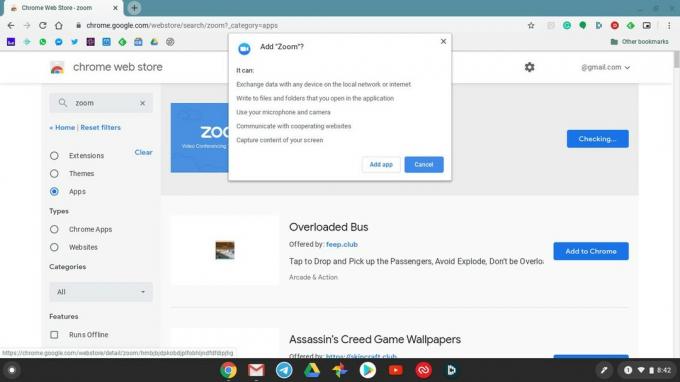 Avots: Džeramijs Džonsons / Android Central
Avots: Džeramijs Džonsons / Android Central -
Jums vajadzētu iegūt paziņojums, ka tālummaiņa ir veiksmīgi pievienota uz savu Chromebook datoru.
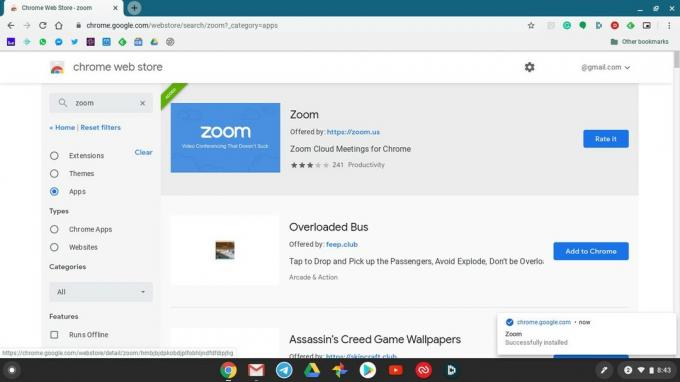 Avots: Džeramijs Džonsons / Android Central
Avots: Džeramijs Džonsons / Android Central -
Atveriet lietotņu palaidēju un noklikšķiniet uz Tālummaiņas lietotne.
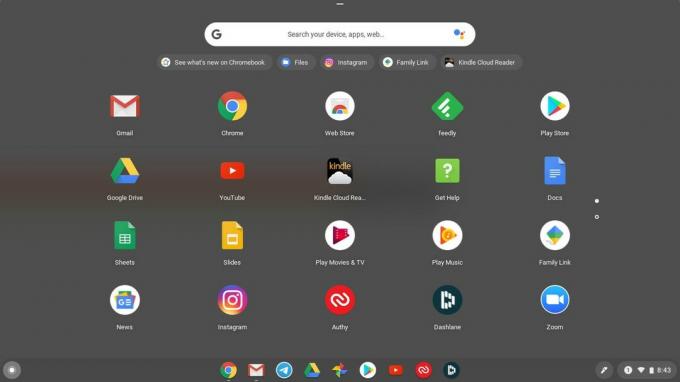 Avots: Džeramijs Džonsons / Android Central
Avots: Džeramijs Džonsons / Android Central -
Tiks parādīts dialoglodziņš, kurā jūs aicināt Pievienojieties sapulcei vai Ielogoties.
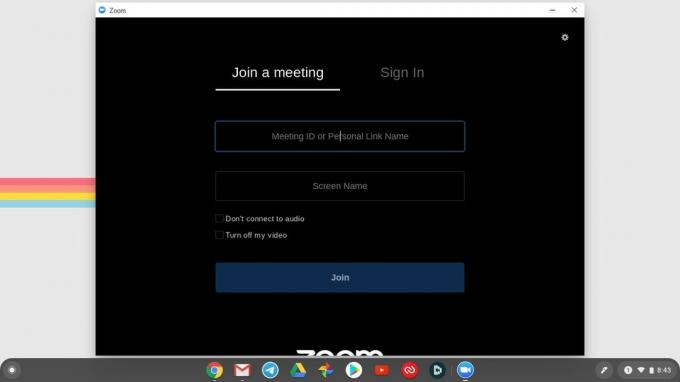 Avots: Džeramijs Džonsons / Android Central
Avots: Džeramijs Džonsons / Android Central
Tagad esat gatavs izveidot savienojumu, izmantojot īstu tālummaiņas videozvanu no sava Chromebook datora. Maģiski!
Kā lietot Tālummaiņa ar Chromebook datoru Android lietotne
Ja jūsu Android tālrunī jau ir lietotne Zoom un vēlaties tikai to pašu pieredzi, varat to pašu lietotni instalēt arī savā Chromebook datorā.
-
Noklikšķiniet uz Google Play veikala lietotnes no lietotņu palaidēja.
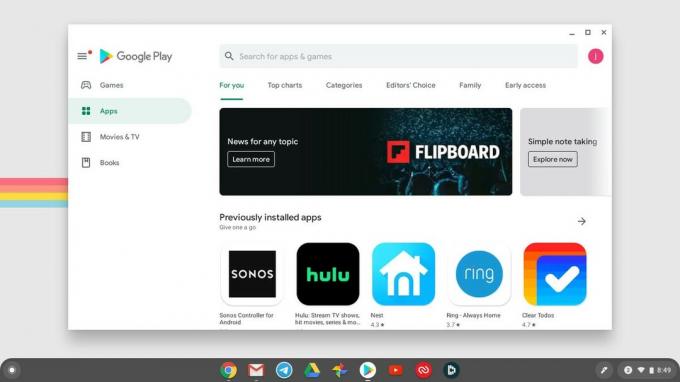 Avots: Džeramijs Džonsons / Android Central
Avots: Džeramijs Džonsons / Android Central - Ierakstiet Tālummaiņa meklēšanas joslā.
-
Noklikšķiniet uz Instalēt lietotnē no Zoom.us sauca ZOOM Cloud Meetings.
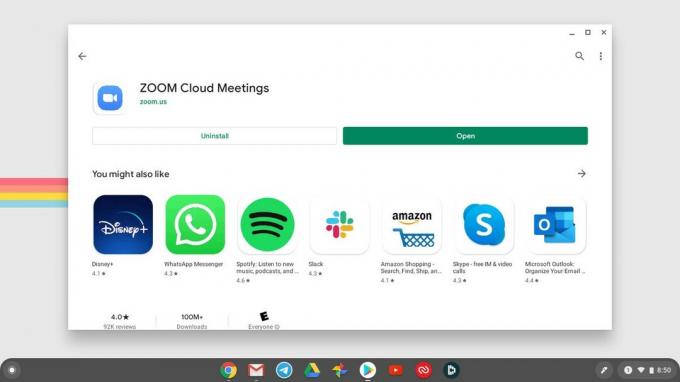 Avots: Džeramijs Džonsons / Android Central
Avots: Džeramijs Džonsons / Android Central - Kad lietotne ir instalēta, noklikšķiniet uz Atvērt vai atgriezieties un atveriet lietotni no lietotņu palaidēja.
-
Tas atvērs parasto Android Zoom lietotni. Noklikšķiniet, lai pievienotos sapulcei, reģistrētos vai pierakstītos.
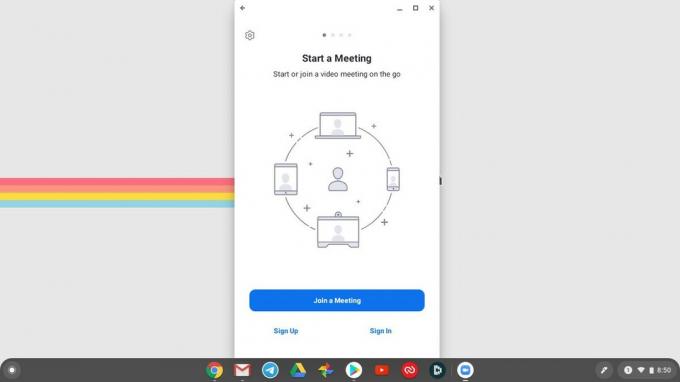 Avots: Džeramijs Džonsons / Android Central
Avots: Džeramijs Džonsons / Android Central
Kaut arī šī metode darbojas Chromebook datorā, man ir aizdomas, ka vismaz šajā gadījumā priekšroka būs Chrome OS lietotnes izmantošanas pieredzei, nevis Android lietotnei.
Ja pēc kāda laika vēlaties atbrīvoties no tālummaiņas, jūs varat viegli izdzēst savu kontuun pēc tam izdzēsiet lietotnes no savām ierīcēm.
Mūsu labākās iekārtas izvēlas
Ja vēlaties saņemt labu Chromebook datoru par pieņemamu cenu, mēs iesakām pagājušā gada Lenovo izcilo C330. Tam ir lielisks akumulatora darbības laiks, tas var pārslēgties uz planšetdatora vai telts režīmu un ir lieliski piemērots videokonferencēm mājas birojā vai no dīvāna!
Džeramijs Džonsons
Džeramijs ar lepnumu palīdz Turiet Ostinu dīvainu un mīl pārgājienus pa kalniem Teksasas centrā ar brokastu tako katrā rokā. Kad viņš neraksta par viedās mājas sīkrīkiem un valkājamajiem priekšmetiem, viņš aizstāv savas attiecības ar viedajiem balss palīgiem savā ģimenē. Viņam var sekot vietnē Twitter vietnē @jeramyutgw.
